Google Chrome浏览器如何提升网页的加载速度
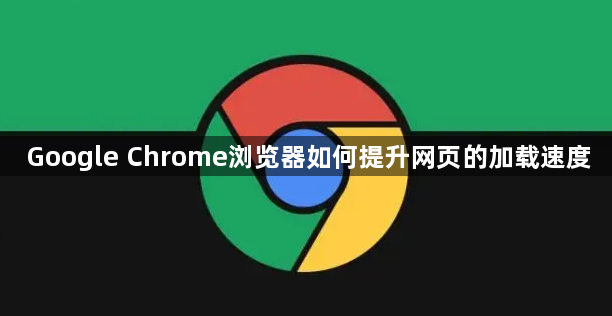
一、优化网络连接
1. 检查网络速度:使用在线网络测速工具,如SpeedTest等,检测当前网络的下载速度、上传速度和延迟情况。如果网络速度过慢或不稳定,可能会导致网页加载失败或中断。若发现网络问题,可尝试重启路由器、切换网络频段(如2.4GHz切换到5GHz)或联系网络服务提供商解决。
2. 关闭不必要的网络设备:在家庭或办公环境中,可能存在多个无线设备同时连接到同一网络的情况。关闭一些不必要的设备,如闲置的智能手机、平板电脑等设备的Wi-Fi连接,可以减少网络拥堵,提高网络带宽的可用性,从而有助于Google浏览器更稳定地加载网页。
3. 设置网络代理(可选):在某些情况下,使用代理服务器可以改善网络连接的稳定性。但需注意,代理服务器的选择要谨慎,避免使用不可信的代理服务。在Google浏览器中,可通过“设置”>“高级”>“系统”>“打开计算机的代理设置”来配置代理服务器。
二、调整浏览器设置
1. 清除缓存和Cookie:缓存和Cookie可以帮助加快网页加载速度,但过多的缓存数据或损坏的Cookie也可能导致网页加载问题。定期清除浏览器的缓存和Cookie,可在Google浏览器中点击右上角的三个点,选择“更多工具”>“清除浏览数据”,在弹出的窗口中选择要清除的数据类型和时间范围,然后点击“清除数据”按钮。
2. 禁用不必要的扩展程序:部分扩展程序可能与网页加载冲突,导致加载缓慢或不稳定。在浏览器中点击右上角的三个点,选择“更多工具”>“扩展程序”,逐一禁用不常用的扩展程序,只保留必要的插件,以减少对网页加载的干扰。
3. 调整硬件加速设置:硬件加速可以提高浏览器的性能,但有时也可能导致网页加载不稳定。在Google浏览器的设置中,找到“高级”选项,在“系统”部分勾选或取消勾选“使用硬件加速模式”,然后重启浏览器,观察网页加载情况是否有所改善。
三、优化网页资源
1. 压缩图片资源:图片是网页中占用带宽较大的资源之一。使用图片编辑工具对网页中的图片进行压缩,降低图片的文件大小,可以加快网页的加载速度。常见的图片格式如JPEG、PNG等,可以根据图片的特点选择合适的格式进行保存。
2. 合并CSS和JavaScript文件:多个CSS和JavaScript文件会增加网页的请求次数,从而影响加载速度。在网站的开发过程中,尽量将相关的CSS和JavaScript文件合并为一个文件,减少请求次数,提高网页加载效率。
3. 延迟加载非关键资源:对于网页中的一些非关键资源,如图片、视频等,可以采用延迟加载的方式,即在页面滚动到相关资源可见区域时才加载这些资源。这样可以减少初始加载时的资源请求,提高网页的加载速度和稳定性。
四、其他注意事项
1. 更新浏览器版本:确保使用的是Google浏览器的最新版本,因为新版本通常会修复旧版本中的漏洞和性能问题,从而提高网页加载的稳定性。
2. 检查防火墙和杀毒软件设置:防火墙和杀毒软件可能会阻止某些网页内容的加载,导致网页加载不完全或出现错误。检查防火墙和杀毒软件的设置,确保它们没有误拦截网页所需的资源或脚本。
3. 避免同时打开过多标签页:同时打开过多的标签页会占用大量的系统资源和内存,导致浏览器运行缓慢,甚至出现卡顿或崩溃的情况。在使用Google浏览器时,尽量避免同时打开过多的标签页,及时关闭不需要的标签页,以释放系统资源,提高浏览器的稳定性。
